Zufallszahlen in Excel fixieren: Schluss mit der ständigen Neuberechnung!
Sie arbeiten mit Zufallszahlen in Excel und sind es leid, dass sich die Werte ständig ändern? Jedes Mal, wenn Sie eine Zelle bearbeiten oder die Tabelle neu berechnen, generiert Excel neue Zufallszahlen. Das kann bei Simulationen, Datenanalysen oder dem Erstellen von zufälligen Testdatensätzen äußerst frustrierend sein. Doch keine Sorge, es gibt eine Lösung: das Fixieren von Zufallszahlen in Excel. In diesem Artikel erfahren Sie, wie Sie diese lästige Neuberechnung stoppen und Ihre Zufallszahlen dauerhaft speichern können.
Zufallszahlen spielen in vielen Bereichen eine wichtige Rolle, von der statistischen Modellierung bis hin zur Spielentwicklung. In Excel können Sie mithilfe verschiedener Funktionen Zufallszahlen generieren, die beispielsweise eine gleichmäßige oder eine Normalverteilung aufweisen. Doch die dynamische Natur dieser generierten Zahlen kann Probleme verursachen, wenn Sie mit einem festen Datensatz arbeiten möchten.
Die ständige Neuberechnung von Zufallszahlen kann zu Inkonsistenzen in Ihren Ergebnissen führen, insbesondere wenn Sie auf Basis dieser Zahlen weitere Berechnungen durchführen. Stellen Sie sich vor, Sie analysieren einen Datensatz mit simulierten Verkaufszahlen und die zugrundeliegenden Zufallszahlen ändern sich jedes Mal, wenn Sie die Datei öffnen. Ihre Ergebnisse wären nicht reproduzierbar und verlässlich. Das Fixieren der Zufallszahlen ermöglicht es Ihnen, einen konsistenten Datensatz zu erstellen und Ihre Analysen auf einer stabilen Grundlage durchzuführen.
Es gibt verschiedene Methoden, um Zufallszahlen in Excel zu fixieren. Die einfachste und gängigste Methode ist das Kopieren der generierten Zufallszahlen und das Einfügen der Werte über die Option "Werte einfügen". Dadurch werden die Formeln, die die Zufallszahlen generieren, durch die tatsächlichen Zahlenwerte ersetzt. Eine andere Möglichkeit ist die Verwendung von VBA-Makros, um die Neuberechnung der Formeln zu steuern.
In diesem Artikel werden wir die verschiedenen Methoden zum Fixieren von Zufallszahlen in Excel im Detail erläutern und Ihnen Schritt-für-Schritt-Anleitungen zur Verfügung stellen. Sie werden lernen, wie Sie die verschiedenen Funktionen zur Generierung von Zufallszahlen verwenden und wie Sie die Neuberechnung effektiv stoppen können. Darüber hinaus werden wir auf die Vor- und Nachteile der verschiedenen Methoden eingehen und Ihnen Tipps und Tricks für den Umgang mit Zufallszahlen in Excel geben.
Die Geschichte der Zufallszahlengenerierung in Excel ist eng mit der Entwicklung von Tabellenkalkulationsprogrammen verbunden. Frühe Versionen von Excel boten bereits grundlegende Funktionen zur Generierung von Zufallszahlen. Mit jeder neuen Version wurden die Funktionen erweitert und verbessert. Heute bietet Excel eine Vielzahl von Funktionen zur Generierung von Zufallszahlen mit unterschiedlichen Verteilungen.
Ein einfacher Weg, Zufallszahlen zu fixieren: 1. Generieren Sie Ihre Zufallszahlen mit der gewünschten Funktion (z.B. =ZUFALLSZAHL()). 2. Markieren Sie die Zellen mit den Zufallszahlen. 3. Kopieren Sie die markierten Zellen (Strg+C). 4. Klicken Sie mit der rechten Maustaste auf die markierten Zellen und wählen Sie "Inhalte einfügen". 5. Wählen Sie "Werte" und klicken Sie auf "OK".
Vor- und Nachteile des Fixierens von Zufallszahlen
| Vorteile | Nachteile |
|---|---|
| Reproduzierbare Ergebnisse | Statische Daten, keine dynamische Anpassung |
| Konsistente Analysen | Manuelle Aktualisierung erforderlich, falls neue Zufallszahlen benötigt werden |
Bewährte Praktiken: 1. Speichern Sie eine Kopie Ihrer Datei, bevor Sie Zufallszahlen fixieren. 2. Dokumentieren Sie Ihre Methode zur Generierung und Fixierung der Zufallszahlen. 3. Überprüfen Sie die fixierten Werte, um sicherzustellen, dass sie Ihren Erwartungen entsprechen. 4. Verwenden Sie benutzerdefinierte Funktionen, um komplexe Zufallszahlengenerierungen zu steuern. 5. Nutzen Sie VBA, um die Neuberechnung von Zufallszahlen zu automatisieren.
FAQ:
1. Wie generiere ich eine Zufallszahl zwischen 0 und 1? (Antwort: =ZUFALLSZAHL())
2. Wie generiere ich eine ganze Zufallszahl zwischen zwei Werten? (Antwort: =ZUFALLSBEREICH(Untergrenze;Obergrenze))
3. Wie verhindere ich, dass Excel Zufallszahlen neu berechnet? (Antwort: Werte einfügen)
4. Was ist der Unterschied zwischen ZUFALLSZAHL() und ZUFALLSBEREICH()? (Antwort: ZUFALLSZAHL() generiert Zahlen zwischen 0 und 1, ZUFALLSBEREICH() generiert ganze Zahlen innerhalb eines bestimmten Bereichs.)
5. Kann ich Zufallszahlen mit einer bestimmten Verteilung generieren? (Antwort: Ja, mit Funktionen wie NORM.INV())
6. Wie kann ich Zufallszahlen mit VBA fixieren? (Antwort: Durch Zuweisung der Formelwerte zu den Zellenwerten.)
7. Was sind die Risiken beim Fixieren von Zufallszahlen? (Antwort: Verlust der Dynamik und möglicher Bias, wenn nicht sorgfältig durchgeführt.)
8. Gibt es Online-Ressourcen zum Thema Zufallszahlen in Excel? (Antwort: Ja, z.B. Microsoft Support und diverse Excel-Foren.)Zusammenfassend bietet das Fixieren von Zufallszahlen in Excel zahlreiche Vorteile für die Datenanalyse, Simulation und Modellbildung. Es ermöglicht reproduzierbare Ergebnisse und konsistente Analysen. Durch die Anwendung der in diesem Artikel beschriebenen Methoden und bewährten Praktiken können Sie die Herausforderungen der dynamischen Neuberechnung von Zufallszahlen effektiv bewältigen und die Kontrolle über Ihre Daten behalten. Experimentieren Sie mit den verschiedenen Techniken und finden Sie die Methode, die am besten zu Ihren Bedürfnissen passt. Das Beherrschen der Zufallszahlengenerierung und -fixierung ist ein wertvolles Werkzeug für jeden Excel-Anwender.
Nutzen Sie die Macht der Zufallszahlen in Excel, ohne sich von der ständigen Neuberechnung ausbremsen zu lassen. Mit den hier vorgestellten Tipps und Tricks können Sie Ihre Excel-Kenntnisse erweitern und effektiver arbeiten. Beginnen Sie noch heute damit, Ihre Zufallszahlen zu fixieren und die Kontrolle über Ihre Daten zu übernehmen!
Trumps social media plattform ein uberblick
Traumurlaub in port camargue sonne strand und wassersport
Formelle spendenanfragen effektiv gestalten


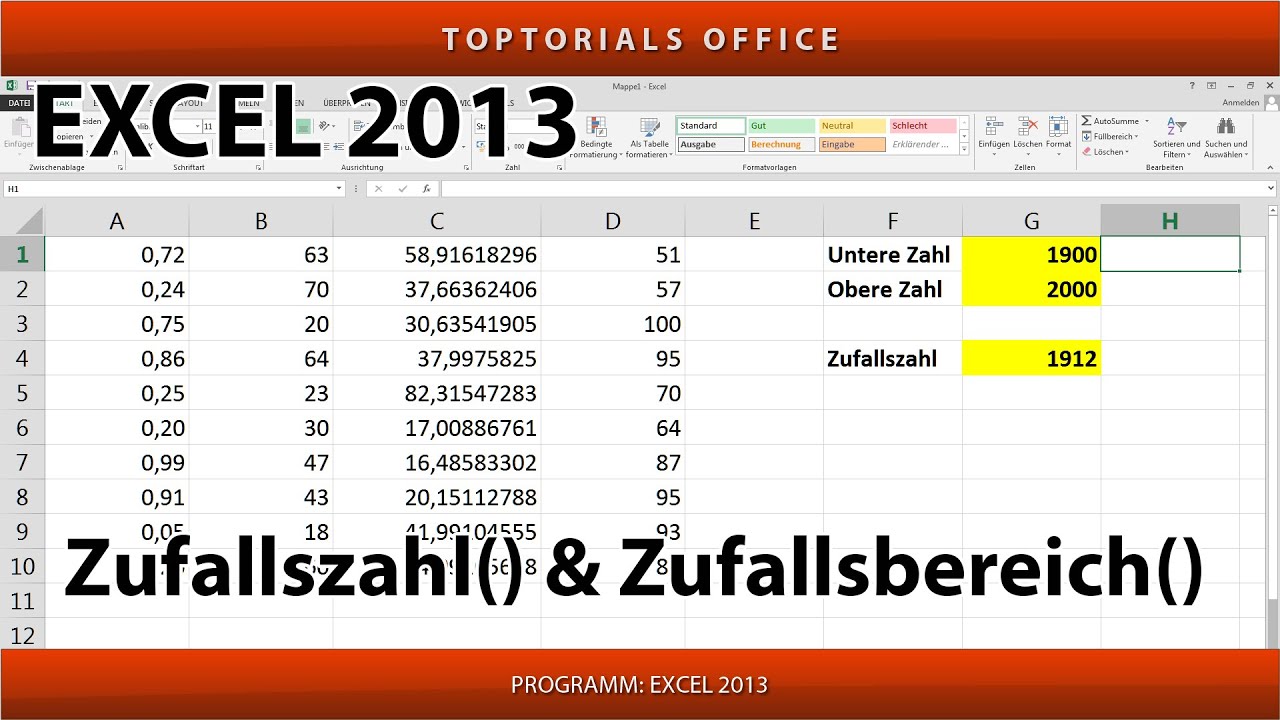







+PI()+ZEILE().jpg)



